Pertanyaan
Masalah: Bagaimana Memperbaiki Kode Kesalahan Windows Defender 0x80029c4a di Windows 10 V1709?
Sejak memutakhirkan ke Windows 10 V1709, Windows Defender mulai mengirimkan kode kesalahan 0x80029c4a saat memeriksa riwayat. Itu membuat saya gugup karena saya tidak dapat melihat riwayat pemindaian atau situs yang diblokir dan, secara umum, saya tidak yakin apakah itu melakukan apa pun. Apakah Anda memiliki perbaikan?
Jawaban Terpecahkan
Banyak pengguna Windows 10 menyatakan skeptis tentang Fall Creators Update (V1709). Banyak yang menunda pemasangan; yang lain menonaktifkan koneksi terukur dan, oleh karena itu, memblokir pembaruan fitur sepenuhnya.
Banyak ahli merekomendasikan pengguna Windows untuk menunda instalasi[1] dari Pembaruan Pembuat Konten Musim Gugur hingga Microsoft menambal sebagian besar bug. Secara alami, ribuan orang tidak menahan diri untuk menginstalnya dan, akibatnya, mengalami kesalahan seperti 0x80029c4a.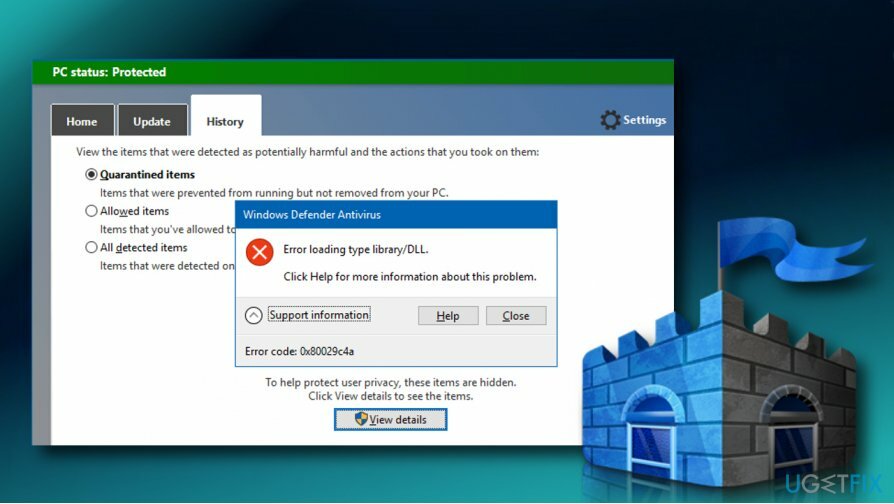
Sementara kesalahan 0x80029c4a adalah kerusakan kecil jika dibandingkan dengan
Mulai Windows masalah, itu membuat orang bingung tentang kinerja Windows Defender.[2]Kesalahan saat memuat jenis perpustakaan/DLL.
Klik Bantuan untuk informasi lebih lanjut tentang masalah ini.
Kode kesalahan: 0x80029c4a
Kode Kesalahan 0x80029c4a mulai mengganggu orang-orang yang mengupgrade Windows 10 ke Fall Creators Update dan yang menggunakan Windows Defender sebagai perangkat lunak antivirus default. Itu terjadi pada Windows Defender Gui klasik[3] (MSASCui.exe) saat memeriksa tab Riwayat dan mengklik Lihat detail.
Itu adalah masalah yang diketahui dan telah ditangani oleh Microsoft di Hub Umpan Balik. Salah satu insinyur menjelaskan bahwa penyebab masalah ini terkait dengan penggunaan antarmuka Windows Defender lama pada Windows 10 V1709.
Antarmuka Windows Defender baru, yang dikenal sebagai Windows Defender Security Center, telah diperkenalkan dengan Windows 10 Creators Update, meskipun V1703 tidak mengakhiri dukungan antarmuka lama. Namun, UI lama dari versi 1703 tidak lagi didukung di versi 1709.
Perbaiki Kode Kesalahan Pembela Windows 0x80029c4a
Untuk memperbaiki sistem yang rusak, Anda harus membeli versi berlisensi dari gambar ulang gambar ulang.
Singkatnya, kesalahan Windows Defender 0x80029c4a tidak termasuk dalam daftar bug Windows 10 V1709. Ini lebih merupakan konsekuensi dari pembentukan fitur baru.
Mereka yang terbiasa dengan antarmuka Windows Defender lama (msascui.exe) dapat mengatasi kesalahan hanya dengan mengikuti langkah-langkah ini:
1. Navigasikan ke C:\\Program Files\\Windows Defender direktori. Untuk itu, Anda dapat menekan Tombol Windows + R, rekatkan patch C:\\Program Files\\Windows Defender, dan klik OKE.
2. Klik kanan pada MSASCui.exe dan pilih Jalankan sebagai administrator.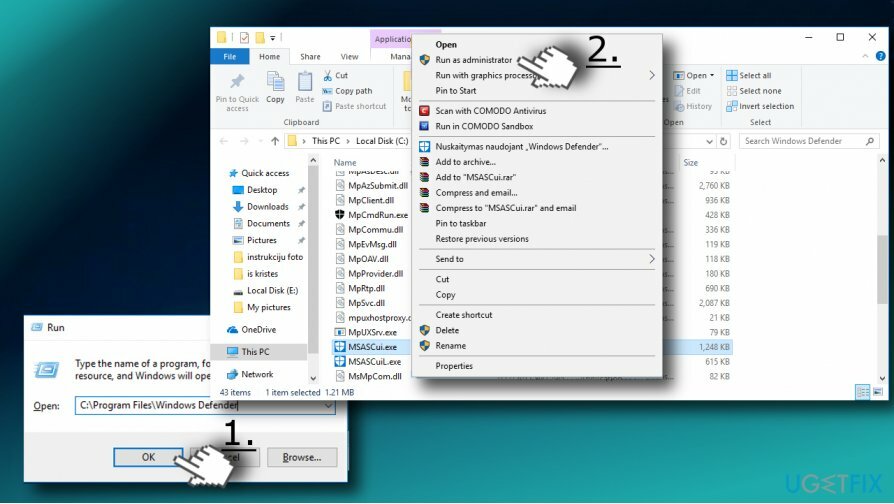
3. Sekarang klik Melihat rincian opsi dan Anda harus mendapatkan daftar item yang dikarantina dan diizinkan.
PENTING: terlepas dari kenyataan bahwa antarmuka Windows Defender klasik tetap berfungsi, Microsoft merekomendasikan untuk menggunakan Pusat Keamanan Windows Defender yang baru. Hanya masalah waktu ketika Microsoft memutuskan untuk menghapus antarmuka lama.
Agar dapat mengikuti aktivitas Windows Defender, kami menyarankan Anda untuk menghapus pintasan yang sebelumnya Anda gunakan untuk meluncurkan Windows Defender dan membuat yang baru. Untuk membuatnya lebih jelas, ikuti langkah-langkah ini:
1. Temukan pintasan Windows Defender di desktop atau menu Start Anda dan hapus.
2. Sekarang tekan Tombol Windows + S dan ketik Pusat Keamanan Windows Defender.
3. Klik kanan di dalamnya dan pilih Sematkan ke Mulai.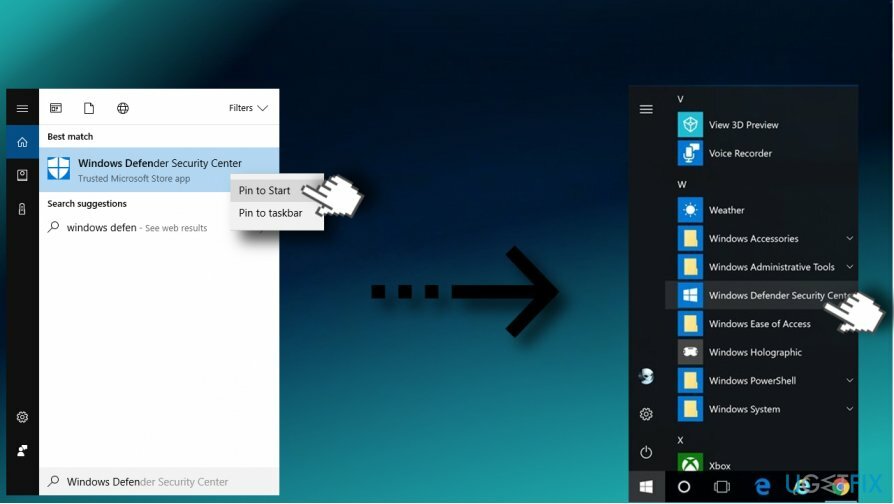
4. Untuk memeriksa riwayat item yang dikarantina, pilih Perlindungan Virus & Ancaman pada antarmuka baru.
5. Klik Pindai Riwayat dan pilih Sejarah Lengkap.
Perbaiki Kesalahan Anda secara otomatis
tim ugetfix.com mencoba melakukan yang terbaik untuk membantu pengguna menemukan solusi terbaik untuk menghilangkan kesalahan mereka. Jika Anda tidak ingin bersusah payah dengan teknik perbaikan manual, silakan gunakan perangkat lunak otomatis. Semua produk yang direkomendasikan telah diuji dan disetujui oleh para profesional kami. Alat yang dapat Anda gunakan untuk memperbaiki kesalahan Anda tercantum di bawah ini:
Menawarkan
lakukan sekarang!
Unduh PerbaikiKebahagiaan
Menjamin
lakukan sekarang!
Unduh PerbaikiKebahagiaan
Menjamin
Jika Anda gagal memperbaiki kesalahan Anda menggunakan Reimage, hubungi tim dukungan kami untuk mendapatkan bantuan. Tolong, beri tahu kami semua detail yang menurut Anda harus kami ketahui tentang masalah Anda.
Proses perbaikan yang dipatenkan ini menggunakan database 25 juta komponen yang dapat menggantikan file yang rusak atau hilang di komputer pengguna.
Untuk memperbaiki sistem yang rusak, Anda harus membeli versi berlisensi dari gambar ulang alat penghapus malware.

VPN sangat penting dalam hal privasi pengguna. Pelacak online seperti cookie tidak hanya dapat digunakan oleh platform media sosial dan situs web lain, tetapi juga Penyedia Layanan Internet Anda dan pemerintah. Bahkan jika Anda menerapkan pengaturan paling aman melalui browser web Anda, Anda masih dapat dilacak melalui aplikasi yang terhubung ke internet. Selain itu, browser yang berfokus pada privasi seperti Tor bukanlah pilihan yang optimal karena kecepatan koneksi yang berkurang. Solusi terbaik untuk privasi utama Anda adalah Akses Internet Pribadi – menjadi anonim dan aman saat online.
Perangkat lunak pemulihan data adalah salah satu opsi yang dapat membantu Anda pulihkan file Anda. Setelah Anda menghapus file, itu tidak menghilang begitu saja – itu tetap ada di sistem Anda selama tidak ada data baru yang tertulis di atasnya. Pemulihan Data Pro adalah perangkat lunak pemulihan yang mencari salinan yang berfungsi dari file yang dihapus di dalam hard drive Anda. Dengan menggunakan alat ini, Anda dapat mencegah hilangnya dokumen berharga, tugas sekolah, foto pribadi, dan file penting lainnya.